Cum să atribuiți comenzi rapide de la tastatură pentru MS Word - vector de dezvoltare
„Comenzi rapide“ - comenzi rapide de la tastatură. proiectat pentru a accelera munca în MS Office și face mai productiv. Sunt de acord, este mult mai ușor să faceți clic pe tastatură Ctrl + C (copie) și Ctrl + V (pastă), în loc de a rula această comandă în mod tradițional prin apăsarea tastei „copie“ și „paste“ în bara de activități.
Pe de altă parte, instrumentul „Inserare imagine“ implicit, în general, nu are de „fierbinte cheie“. Este cu siguranță nu este critică - vom adăuga grafică într-un document nu este, deci foarte des, dar atunci când aveți nevoie dintr-o dată pentru a oferi un document de o grămadă de imagini, „dintr-o dată“, a constatat că de fiecare dată de comutare bara de activități din meniul „insert“, este oarecum plictisitor.
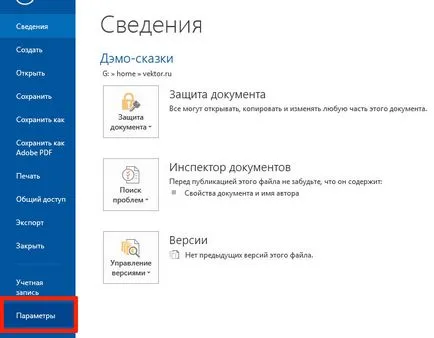
Ei bine, a urcat pentru a atribui taste pentru MS Word?
Creați propriile combinații de tastatură în MS Word
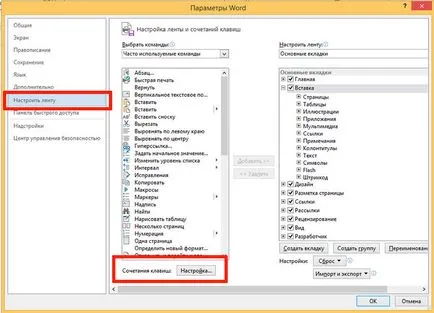
Meniu setare comenzi rapide de bandă și de la tastatură în MS Word
Cu o lungă listă de comenzi disponibile, acum nu avem nevoie, uita-te la partea de jos a ferestrei parametri și a vedea linia „Comenzi rapide de la tastatură.“ Simțiți-vă liber să faceți clic pe butonul „Settings ...“ și admira o fereastra foarte neprietenos în căutarea „Configurarea tastaturii“.
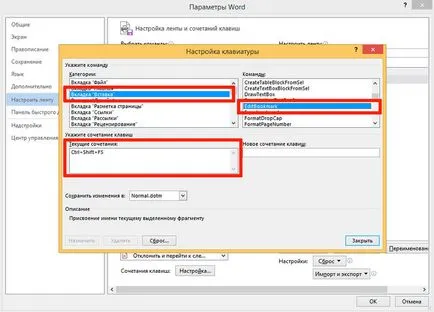
Depinde de ceea ce comenzi rapide de la tastatură sunt definite în MS Word implicit pentru această comandă
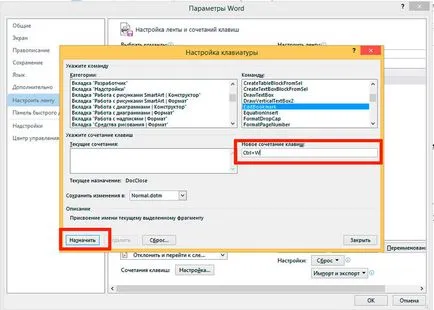
Adăugarea de noi comenzi rapide de la tastatură
Odată alegerea făcută, programul afișează deja utilizat comanda rapidă pe tastatură (CTRL + SHIFT + F5). Am identificat-o și apăsați butonul „Delete“. Acum, faceți clic pe butonul stâng al mouse-ului în „noua comandă rapidă“ și apăsați pe tastatură Ctrl + W, faceți clic pe „Assign“ și „OK“, după el. Efectuat, am redefinit „taste“, ceea ce face MS Word pentru ei înșiși un pic mai convenabil.
În acest caz, există două subtilități:
- „Standard“ de comenzi rapide tastatură, dacă nu-ți place, nu poți șterge. Programul prevede faptul că, pentru același instrument poate fi atribuit mai multe taste.
- Noua comandă rapidă tastatură pe care trebuie să-l apăsați pe tastatură, mai degrabă decât să încerce să introduceți text.
- În cazul în care noua comandă rapidă de tastatură este deja utilizat de către o altă funcție, programul vă va avertiza despre acest lucru
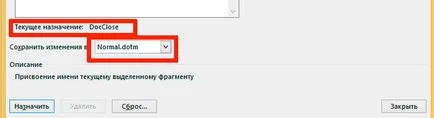
Prima linie - un avertisment care să ateste că combinația de taste este deja în uz, iar al doilea - despre modificările înregistrate în modelul fix